Použití pozadí Binga jako pozadí tapety

Jste uživatel Linuxu, takže přirozeně nejste fanouškem společnosti Microsoft. Ale dokonce musíte přiznat, že Microsoft Bing má na domovské stránce opravdu pěkné fotky.
Líbí se vám, když se díváte na tyto obrázky, ale odmítáte používat Binga. Co je to uživatel Linuxu? Nastavte si tapetu na ploše, abyste použili ty hezké obrázky, to je to, co! To vám dává všechny hezké obrazy, aniž by se jednalo o skutečné Binginess. A více než jeden nadšenec s otevřeným zdrojovým kódem navrhl nástroje pro to, Zvýrazněte dvě možnosti: jeden, který je snadno použitelný, ale má vodoznak a ten, který je trochu trickier, ale je bez vodoznaku.
Option 1: Bing Tapeta (s vodoznakem)
při přihlašování do Ubuntu a kontroluje Bing každé čtyři hodiny na nové tapety. Program pracuje v prostředích GNOME, Cinnamon, Unity a Xfce.
Instalace je snadná, pokud víte, jak nainstalovat software od třetí strany PPA. Pokud nevíte, nemusíte dělat starosti, stačí otevřít terminál a spustit tyto tři příkazy, aby:
sudo add-apt-repository ppa: whizzzkid / bingwallpapersudo apt-get updatesudo apt-get install bingwallpaperPrvní příkaz přidá Whizzzkid PPA, který nabízí požadovaný software. Druhý příkaz aktualizuje náš správce balíčků, takže můžeme vidět nový software. Třetí příkaz nainstaluje bingwallpaper, balíček, který chceme.
Po instalaci bude tento program spuštěn na pozadí při každém přihlášení do Ubuntu. V podstatě, jakmile je nainstalován, bude tapeta nastavena automaticky, aniž byste museli nic dělat.
Program nebude fungovat ihned po jeho instalaci, nicméně: k tomu, stiskněte Alt + F2 a zadejte "bingwallpaper . "
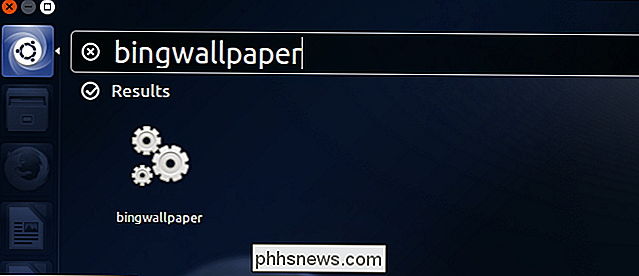
Tapeta se automaticky změní na dnešní Bing pozadí. Užijte si!
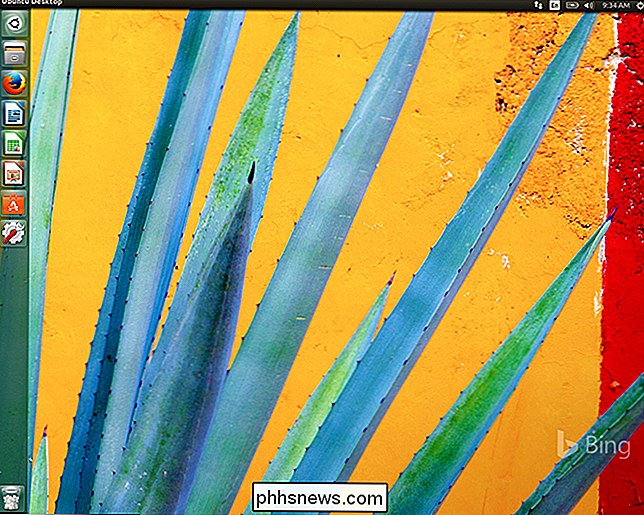
Jediná nevýhoda: Zobrazí Bingovo vodoznak na obrázku. Nejsem nadšený z toho, abych byl upřímný.
Možnost 2: Bing Desktop Wallpaper Changer (bez vodoznaku)
Pokud se vám líbí tato myšlenka, ale není nadšená Bingovým vodoznakem nad tapetou, navrhuji skript Pythonu nazvaný Bing Desktop Wallpaper Changer. Instalace je trochu obtížnější, ale také se spouští sama za sebou a také automaticky stahuje nové tapety Bing každý den. Nemůžete to instalovat s manažerem balíčků Ubuntu.
Místo toho je nutné stáhnout nejnovější verzi skriptu, pak přejděte do složky Stažení a extrahujte soubor ZIP.
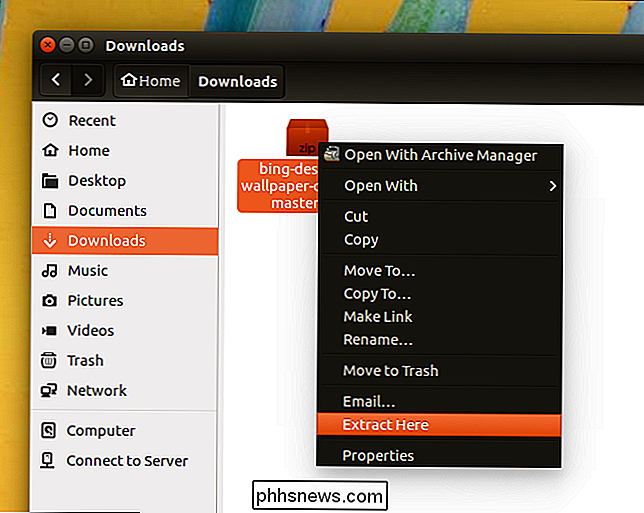
Dále spusťte Terminál. Nejprve se přesuneme do složky, kterou jsme právě vytvořili extrahováním skriptu:
cd Downloads / bing-desktop-wallpaper-changer-master /A nyní spustíme instalační skript
sudo ./installer.sh --installBudete dotázáni, zda chcete skript nainstalovat / opt, což byste měli dělat, pokud si to výslovně nechcete.
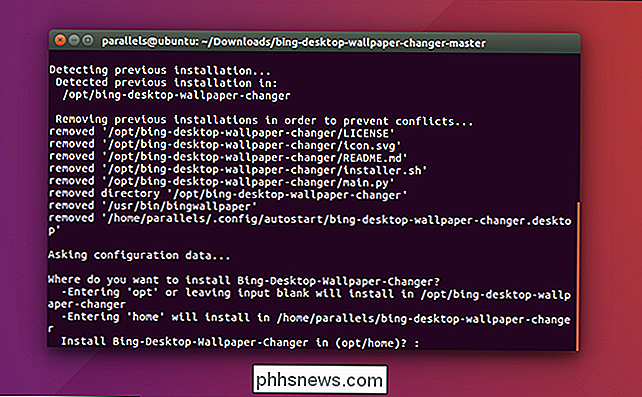
Budete také dotazováni, zda chcete vytvořit alias pro program a zda chcete skript automaticky spouštět při spuštění. Doporučujeme, abyste provedli obojí - můžete je kdykoli odinstalovat.
Po dokončení procesu se tapeta automaticky změní na nejnovější tapetu Bing, bez vodoznaku.
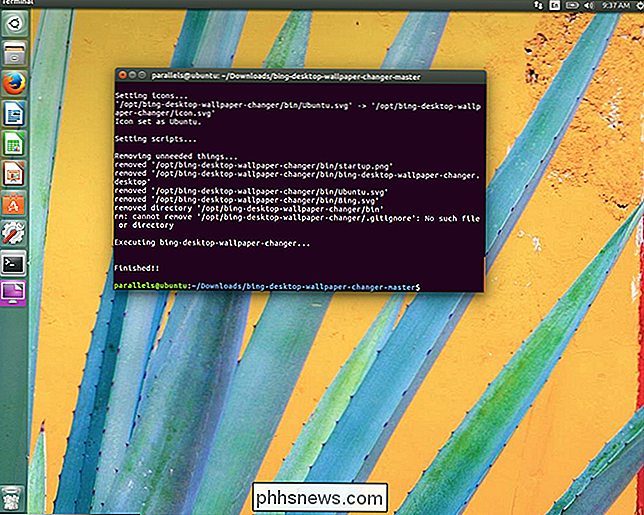
Chcete-li odinstalovat, musíte spustit instalační program znovu, tentokrát s modifikátorem -uninstall:
sudo ./installer --uninstallToto je o něco složitější, ale nedostatek vodoznaku činí všechno užitečné. Užijte si nové tapety každý den!

Jak změnit formát dat a časů v systému Windows 10
Ve výchozím nastavení jsou formáty systému Windows nastaveny na lomítka (3/23/16). Pokud však chcete pro datum použít jiný formát, například použití období namísto lomítka (3.23.16), je to snadné změnit v nastavení systému Windows. Můžete také změnit formát času SOUVISEJÍCÍ: Jak používat období v datech v aplikaci Excel Formát data a času ovlivňuje hodiny na hlavním panelu, jak je uvedeno výše.

Jak změnit server DNS na vašem iPhone nebo iPad
Váš iPhone nebo iPad běžně používá servery DNS poskytované libovolnou sítí Wi-Fi, kterou používáte. Můžete však nastavit vlastní server DNS a používat službu Google Public DNS, OpenDNS nebo jakýkoli jiný server DNS SOUVISEJÍCÍ: Co je DNS a mám použít jiný server DNS? FI síť, ke které se připojujete, má vlastní oddělené nastavení serveru DNS.



